win7怎样添加打印机到电脑 win7怎样用电脑连接打印机
更新时间:2020-12-18 17:15:18作者:zhong
打印机是我们常用到的设备,新买来的打印机都是需要重新配置一下的,有的打印机可以连接很多种设备,会导致一些用户不知道要这样连接电脑上,今天小编给大家讲下打印机连接win7电脑的方法,感兴趣的用户可以按步骤来操作。
解决方法:
1、我们在开始的页面,点击打印机图标。
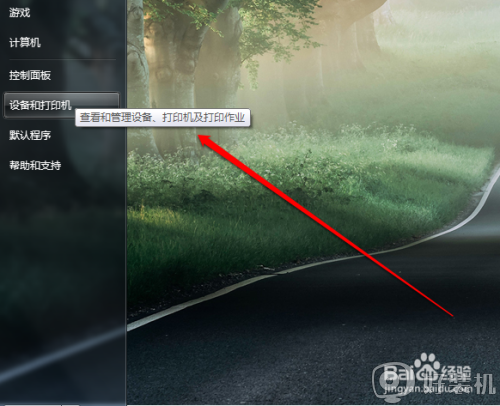
2、然后进入到打印机的页面,我们在打印机的页面,右键点击空白的位置。

3、然后出现右键的菜单,我们在右键的菜单中,选择添加打印机按钮。
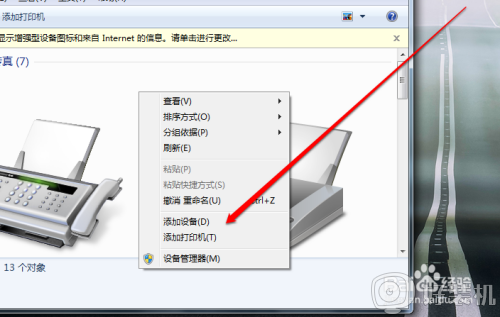
4、进入打印机的添加页面后,我们看到有两个选项可以选择本地连接,也可以选择网络连接。
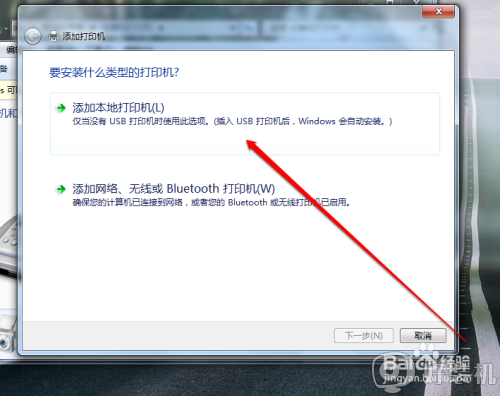
5、本次,我们选择局域网内的网络连接。
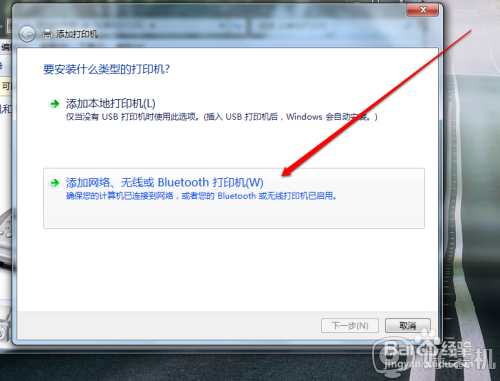
6、我们选择添加网络打印机后,进入搜索页面。
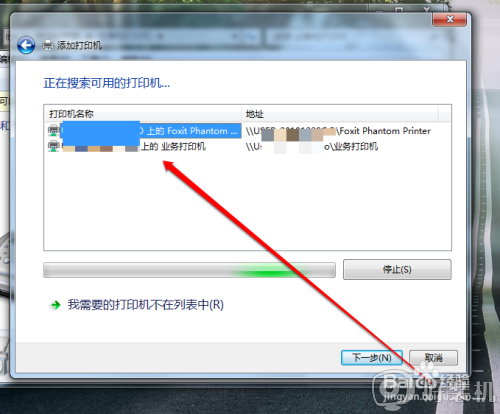
7、如果打印机在一个网络中,而且共享了的话,很快就自动搜索到了。
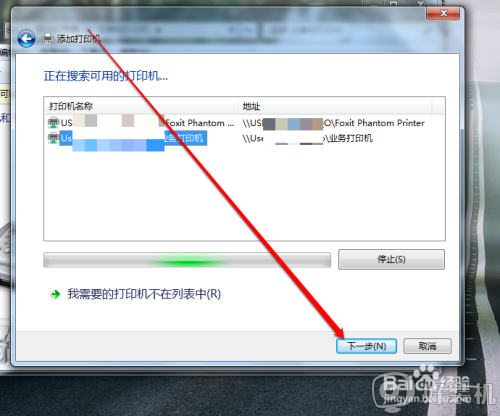
8、我们选择自动搜索到的打印机,进行添加。
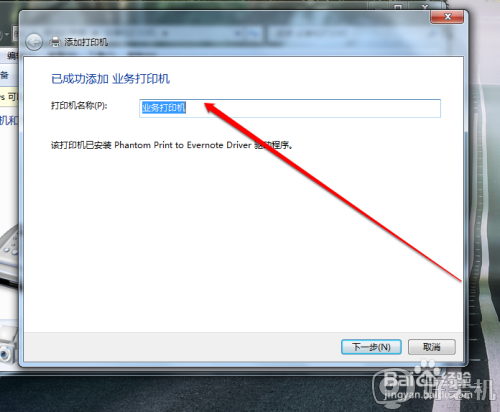
9、为打印机命名后,点击完成就可以了。
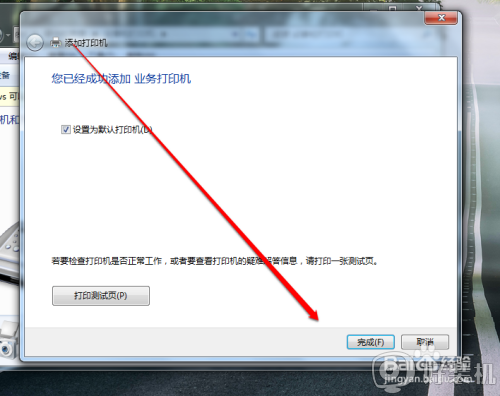
以上就是win7添加打印机到电脑的方法,有想用打印机连接上电脑的,可以按上面的方法来进行连接。
win7怎样添加打印机到电脑 win7怎样用电脑连接打印机相关教程
- win7怎样添加网络打印机 win7系统如何添加网络打印机
- win7打印机怎么连接电脑 win7如何添加打印机到电脑
- windows7如何添加打印机 windows7电脑添加打印机方法步骤
- win7添加打印机显示windows无法连接到打印机的解决步骤
- win7怎么添加打印机到电脑上 win7添加打印机设备的操作方法
- windows7怎么添加打印机 win7如何添加打印机到电脑
- win7无法打开添加打印机怎么回事 windows7无法打开添加打印机怎么解决
- win7无法添加打印机怎么回事 win7电脑无法添加打印机的解决步骤
- Win7如何添加网络打印机 Win7如何添加无线打印机
- win7无法连接打印机怎么回事 win7电脑连不上打印机如何处理
- win7怎么清理d盘 win7D盘变红了怎么清理
- win7怎么启动任务管理器 win7打开任务管理器窗口的详细步骤
- win7怎么强制退回桌面 win7电脑如何强制退回桌面
- win7怎么区分固态硬盘和机械硬盘 win7如何看电脑是机械硬盘还是固态硬盘
- win7怎么取消备份?win7关闭自动备份功能的方法
- win7禁用的网络连接怎么恢复 win7禁用的网络如何重新启用
win7教程推荐
- 1 win7怎么让耳机和音响都有声音 win7电脑耳机和音响一起响怎么弄
- 2 win7电脑屏幕四周有黑边框怎么办 win7电脑屏幕显示不全怎么调节
- 3 win7怎么设开机密码?win7设置开机密码的步骤
- 4 win7背景黑色无法更换主题怎么办 win7系统主题黑色的变不了解决方法
- 5 手机投屏到电脑WIN7的方法 手机如何投屏到电脑win7
- 6 win7定时关机在哪里设置电脑 win7台式电脑如何定时关机设置
- 7 win7怎么设置共享打印机 win7电脑如何设置打印机共享
- 8 win7电脑时钟怎么自动调整 win7电脑时间设置自动更新方法
- 9 win7怎么升级ie浏览器的版本?win7系统如何升级ie浏览器
- 10 win7笔记本搜索不到任何wifi网络怎么办 笔记本win7搜索不到wifi信号处理方法
